Tento tutoriál ukazuje, jak nainstalovat minimální server Debian 7 (Wheezy). Účelem této příručky je poskytnout minimální nastavení Debianu, které lze použít jako základ pro naše další výukové programy zde na howtoforge. Tento návod je založen na perfektních serverových návodech Howtoforge od Falko Timme. Odkazujeme na první kapitoly příruček perfektních serverů v mnoha našich výukových programech Debian a rozhodli jsme se, že je čas rozdělit dokonalé servery na základní instalaci (což není vyžadováno, když si pronajímáte server nebo vps od poskytovatele hostingu) a skutečně dokonalé nastavení serveru. Tento tutoriál je „samostatným“ průvodcem základní instalace, který vám pomůže získat čistý minimální instalační obraz, abyste mohli začít s instalací serveru.
1 požadavky
K instalaci takového systému budete potřebovat následující:
- síťové instalační CD Debian Wheezy dostupné zde:http://cdimage.debian.org/debian-cd/7.8.0/i386/iso-cd/debian-7.8.0-i386-netinst.iso (i386 ) nebo http://cdimage.debian.org/debian-cd/7.8.0/amd64/iso-cd/debian-7.8.0-amd64-netinst.iso (x86_64)
- rychlé připojení k internetu.
2 Předběžná poznámka
V tomto tutoriálu budu používat název hostitele server1.example.com s IP adresou 192.168.0.100 a bránou 192.168.0.1. Tato nastavení se pro vás mohou lišit, takže je v případě potřeby musíte nahradit.
3 Základní systém
Vložte instalační CD Debian Wheezy do vašeho systému a nabootujte z něj. Když používáte virtualizační software, jako je VMware nebo Virtualbox, a poté vyberete minimální iso soubor Debianu jako zdrojový soubor pro DVD mechaniku vm, nemusíte jej nejprve vypalovat na CD nebo DVD.
Vyberte Instalovat (tím se spustí textový instalátor – pokud dáváte přednost grafickému instalátoru, vyberte Grafickou instalaci):
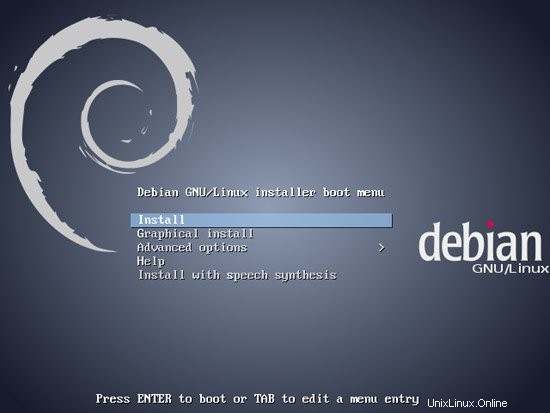
Vyberte svůj jazyk:
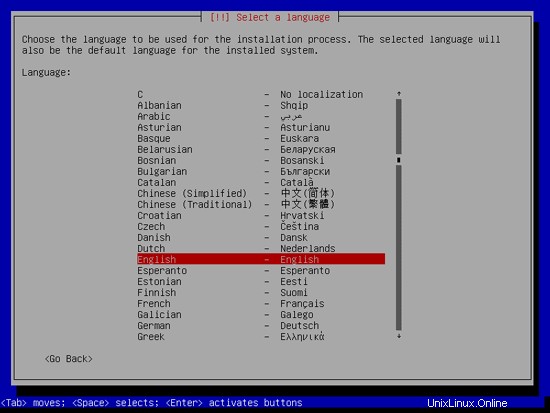
Poté vyberte své umístění:
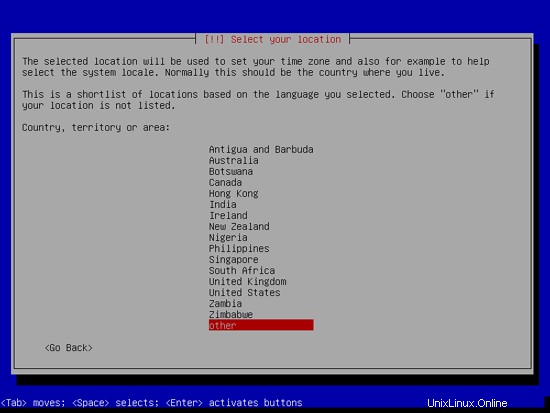
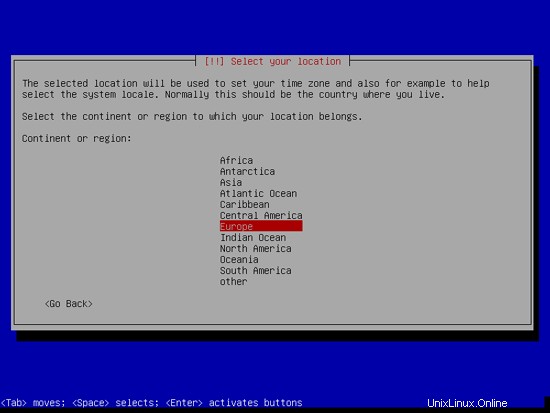
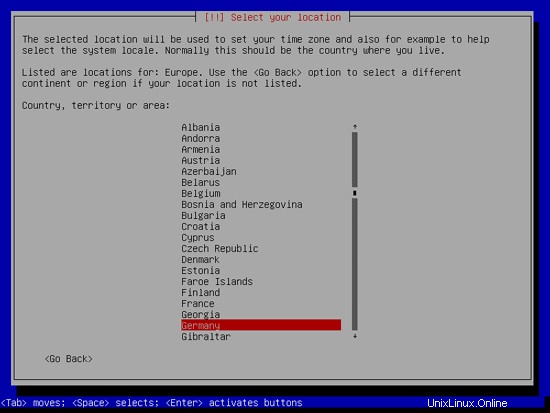
Pokud jste vybrali neobvyklou kombinaci jazyka a umístění (např. angličtina jako jazyk a Německo jako umístění, jako v mém případě), může vám instalační program sdělit, že pro tuto kombinaci není definováno žádné národní prostředí; v tomto případě musíte národní prostředí vybrat ručně. Zde vybírám en_US.UTF-8:
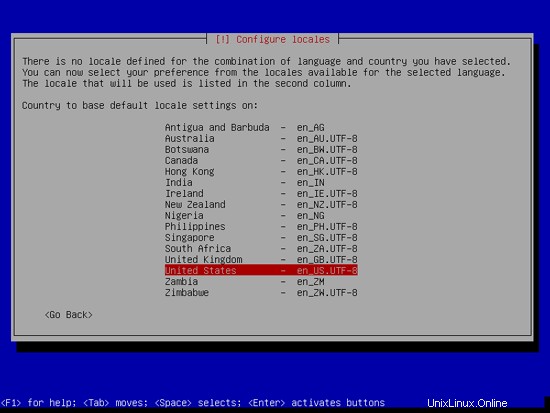
Vyberte rozložení klávesnice:
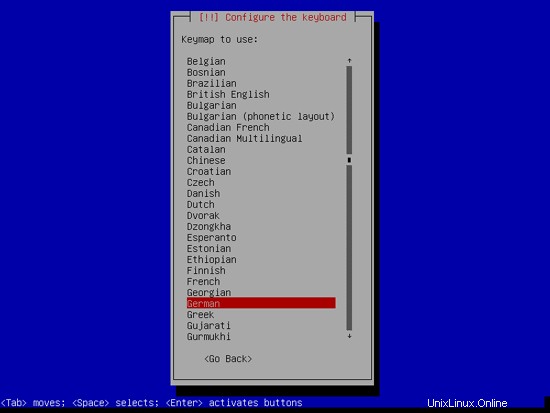
Instalační program zkontroluje instalační CD, váš hardware a nakonfiguruje síť pomocí DHCP, pokud je v síti DHCP server:
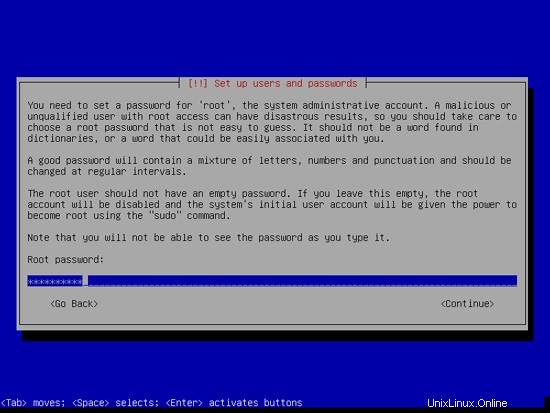
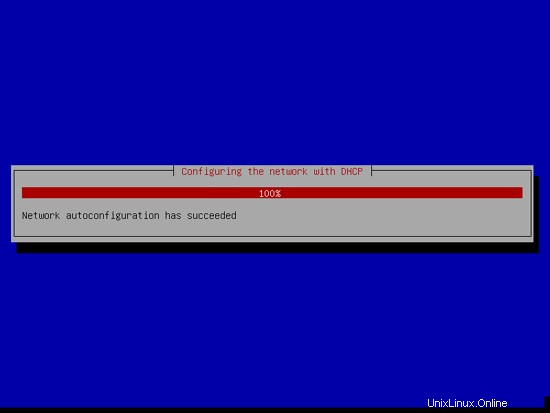
Zadejte název hostitele. V tomto příkladu se můj systém nazývá server1.example.com , takže zadám server1 :
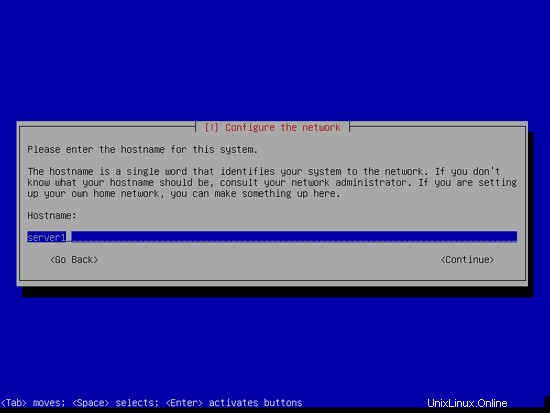
Zadejte název své domény. V tomto příkladu je to example.com:
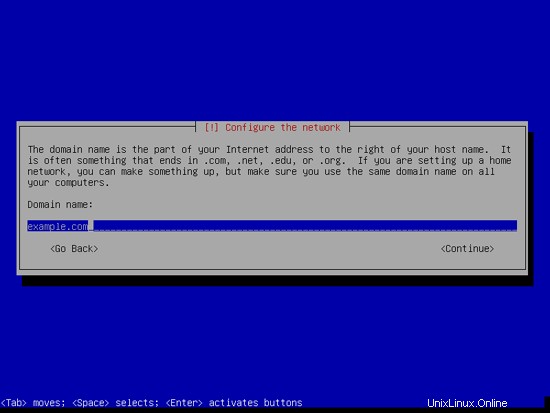
Poté dejte uživateli root heslo:
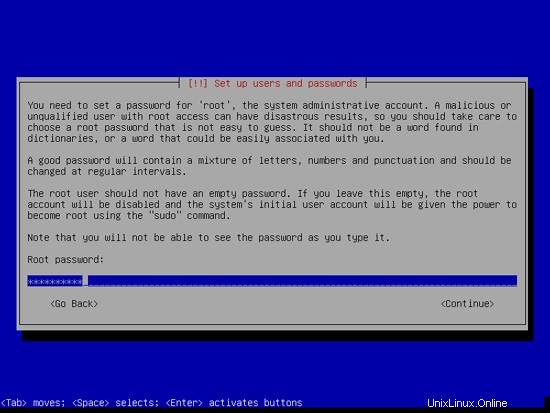
Potvrďte toto heslo, abyste se vyhnuli překlepům:
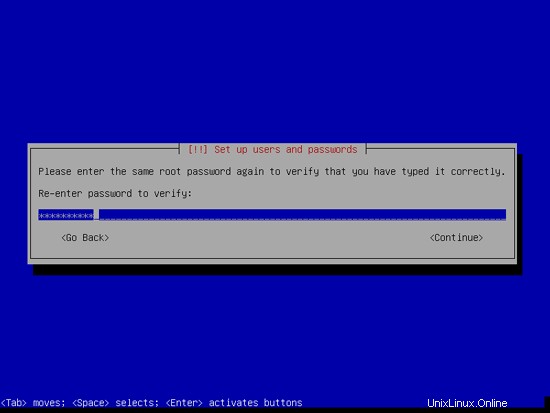
Vytvořte normální uživatelský účet, například uživatel Administrator s uživatelským jménem Administrator (nepoužívejte uživatelské jméno admin, protože je to vyhrazené jméno na Debian Wheezy):
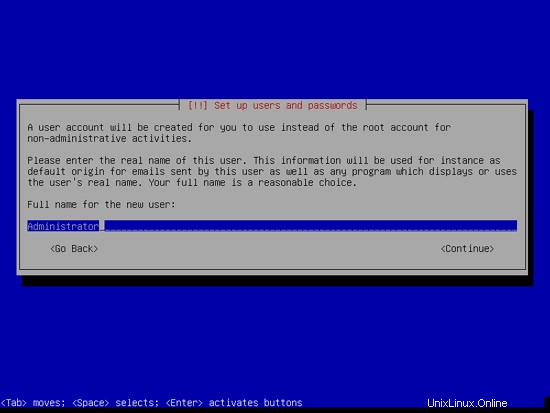
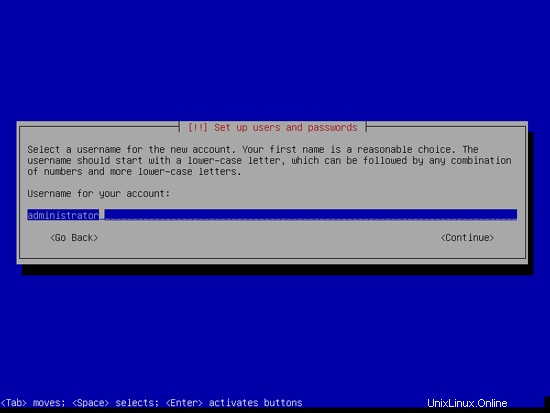
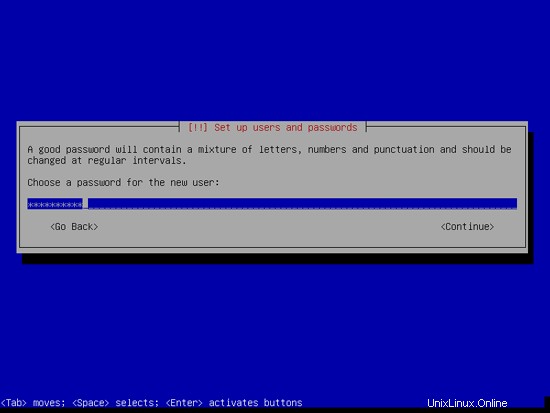
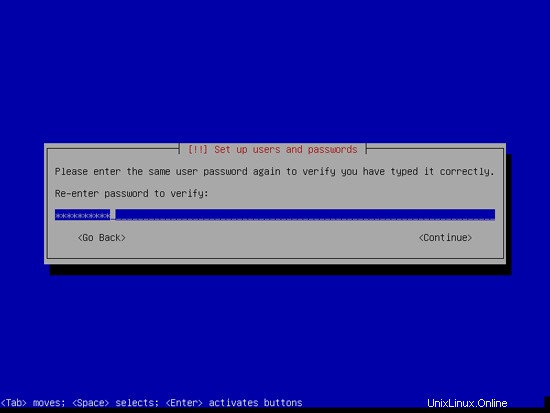
Nyní musíte rozdělit pevný disk. Pro jednoduchost jsem zvolil Guided - použít celý disk a nastavit LVM - tím se vytvoří jedna skupina svazků se dvěma logickými svazky, jeden pro souborový systém / a druhý pro swap (rozdělení je samozřejmě zcela na vás - pokud víte, co děláte, můžete také nastavit oddíly ručně).
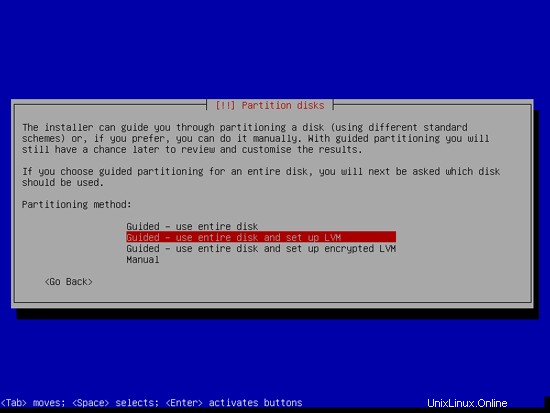
Vyberte disk, který chcete rozdělit:
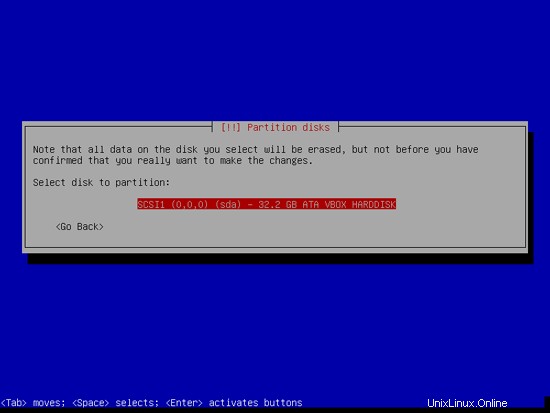
Poté vyberte schéma rozdělení. Jak již bylo zmíněno, pro jednoduchost vybírám Všechny soubory v jednom oddílu (doporučeno pro nové uživatele) - záleží na vašich představách, co si zde vyberete:
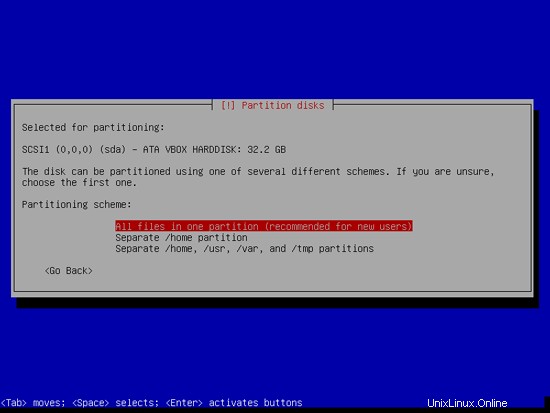
Když se zobrazí dotaz Zapsat změny na disky a nakonfigurovat LVM?, vyberte Ano:
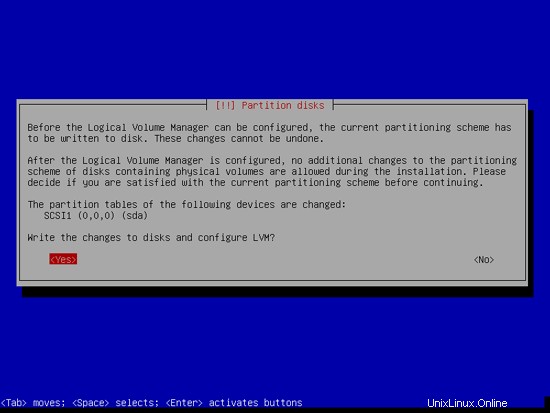
Až budete hotovi, vyberte Dokončit dělení a zapište změny na disk:
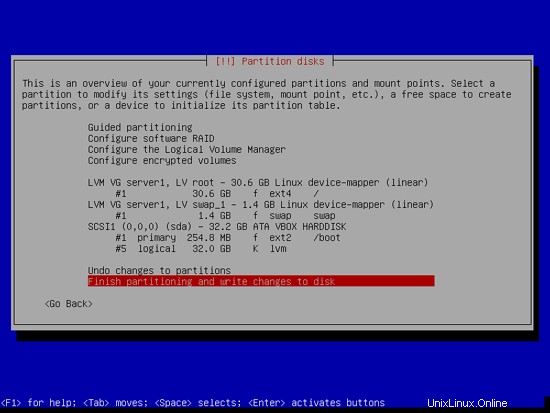
Vyberte Ano, když se zobrazí dotaz Zapsat změny na disky?:
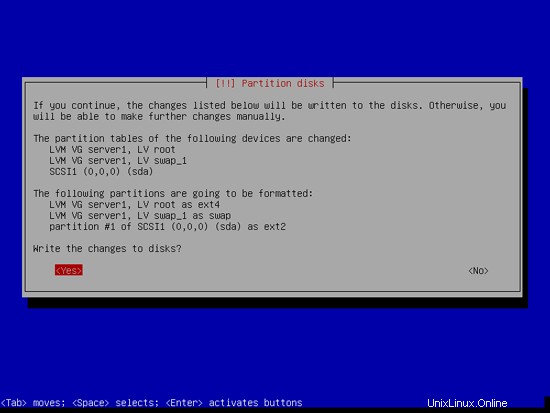
Poté se vytvoří a naformátují vaše nové oddíly.
Nyní je základní systém nainstalován:
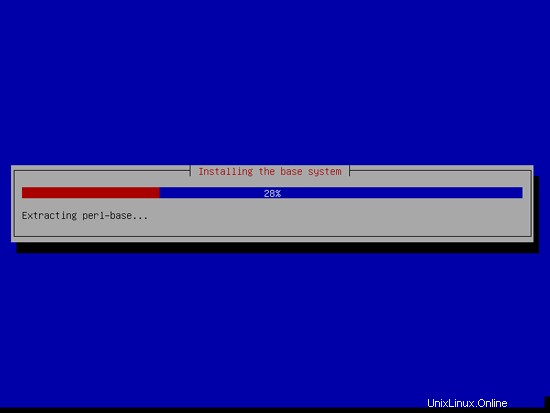
Dále musíte nakonfigurovat apt. Protože používáte Debian Wheezy Netinstall CD, které obsahuje pouze minimální sadu balíčků, musíte použít síťové zrcadlo. Vyberte zemi, kde se nachází síťové zrcadlo, které chcete použít (obvykle je to země, kde se nachází váš systém Debian Wheezy):
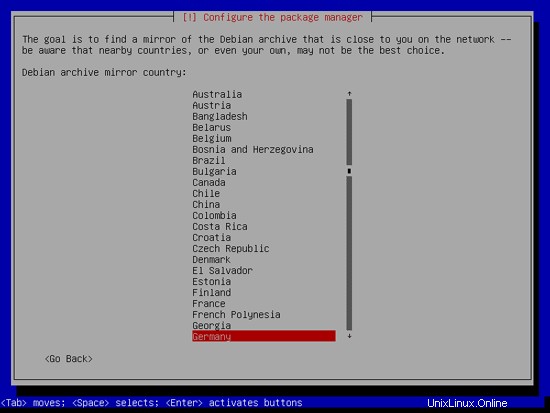
Poté vyberte zrcadlo, které chcete použít (např. ftp.de.debian.org):

Pokud nepoužíváte HTTP proxy, ponechte následující pole prázdné a stiskněte Pokračovat:
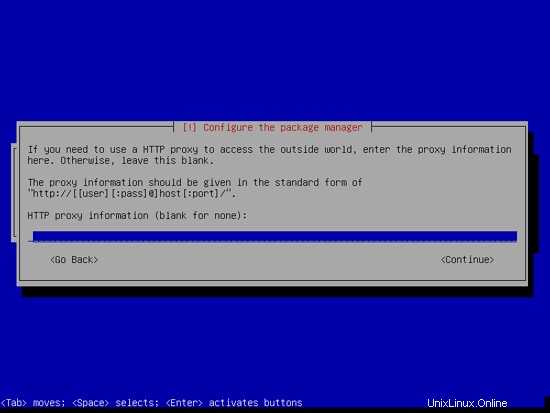
Apt nyní aktualizuje svou databázi balíčků:
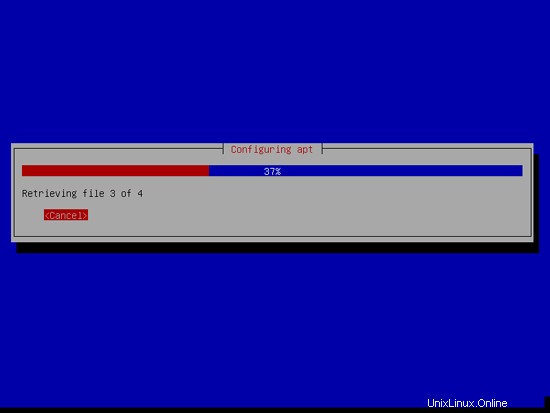
Průzkum využití balíčku můžete přeskočit výběrem Ne:
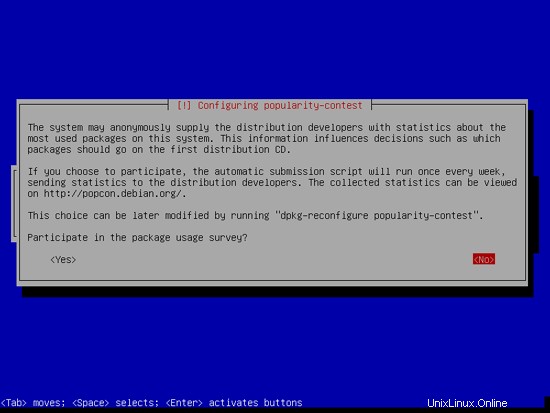
Potřebujeme webový server, DNS server, poštovní server a databázi MySQL, ale přesto si teď žádné z nich nevybírám, protože chci mít plnou kontrolu nad tím, co se nainstaluje do mého systému. Potřebné balíčky později nainstalujeme ručně. Proto pouze vybereme Standardní systémové nástroje a SSH server (abych se po dokončení instalace mohl okamžitě připojit k systému pomocí klienta SSH, jako je PuTTY) a stiskneme Pokračovat:
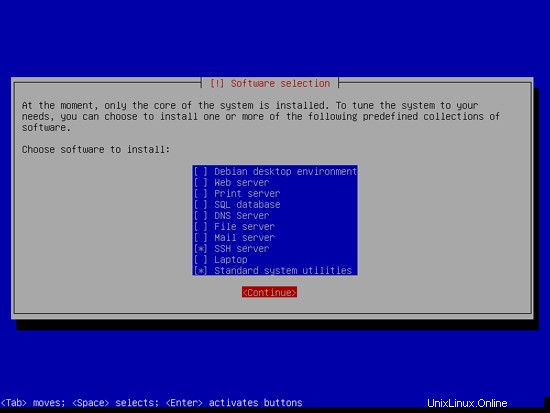
Požadované balíčky jsou staženy a nainstalovány do systému:
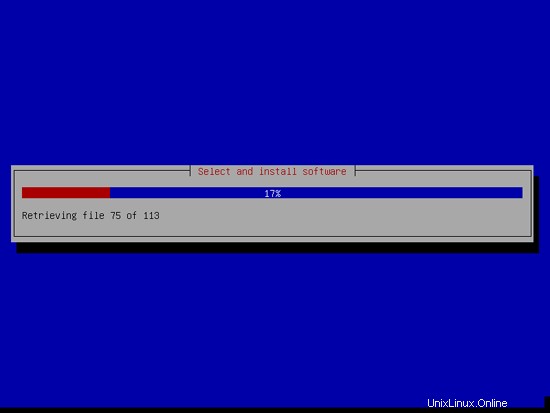
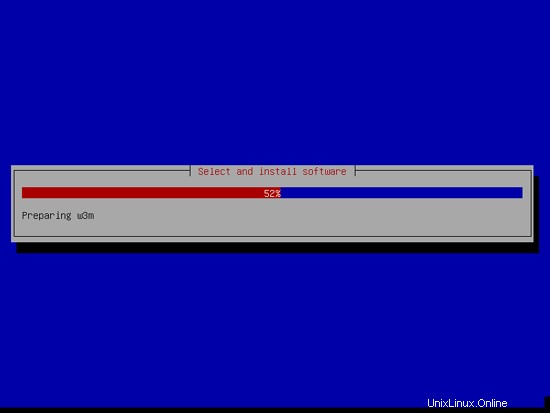
Když se zobrazí dotaz Instalovat zavaděč GRUB do hlavního spouštěcího záznamu?, vyberte Ano:
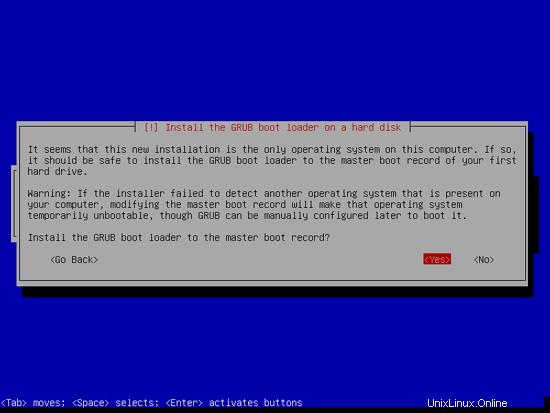
Instalace základního systému je nyní dokončena. Vyjměte CD Debian Wheezy Netinstall z CD mechaniky a kliknutím na Pokračovat restartujte systém:
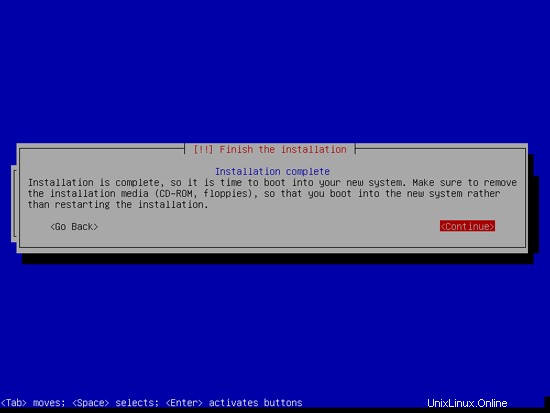
Přejděte k dalšímu kroku...
4 Instalace serveru SSH (volitelné)
Pokud jste během instalace systému nenainstalovali server OpenSSH, můžete tak učinit nyní:
apt-get -y install ssh openssh-server
Od této chvíle můžete používat klienta SSH, jako je PuTTY a připojit se ze své pracovní stanice k serveru Debian Wheezy a postupujte podle zbývajících kroků z tohoto návodu.
5 Instalace editoru prostředí (volitelné)
Já budu používat vi jako svůj oblíbený textový editor shellu, jiní preferují nano, které je jednodušší pro začátečníky. Pomocí následujícího příkazu nainstaluji oba editory:
apt-get -y install vim-nox nano
(Nemusíte to dělat, pokud používáte jiný textový editor, jako je joe nebo nano.)
6 Konfigurace sítě
Protože instalační program Debianu Wheezy nakonfiguroval náš systém tak, aby získal nastavení sítě přes DHCP, musíme to nyní změnit, protože server by měl mít statickou IP adresu. Upravte /etc/network/interfaces a upravte jej podle svých potřeb (v tomto příkladu nastavení použiji IP adresu 192.168.0.100) (všimněte si prosím, že nahrazuji allow-hotplug eth0 automatickým eth0; jinak restartování sítě nefunguje a museli bychom restartovat celý systém):
vi /etc/network/interfaces
# This file describes the network interfaces available on your system
# and how to activate them. For more information, see interfaces(5).
# The loopback network interface
auto lo
iface lo inet loopback
# The primary network interface
#allow-hotplug eth0
#iface eth0 inet dhcp
auto eth0
iface eth0 inet static
address 192.168.0.100
netmask 255.255.255.0
network 192.168.0.0
broadcast 192.168.0.255
gateway 192.168.0.1 Poté restartujte síť:
/etc/init.d/networking restart
Poté upravte /etc/hosts. Ať to vypadá takto:
vi /etc/hosts
127.0.0.1 localhost.localdomain localhost 192.168.0.100 server1.example.com server1 # The following lines are desirable for IPv6 capable hosts ::1 localhost ip6-localhost ip6-loopback ff02::1 ip6-allnodes ff02::2 ip6-allrouters
Nyní spusťte
echo server1.example.com > /etc/hostname
/etc/init.d/hostname.sh start
Poté spusťte
hostname
hostname -f
Je důležité, aby oba nyní zobrazovaly server1.example.com!
7 Aktualizace instalace Debianu
Nejprve se ujistěte, že váš /etc/apt/sources.list obsahuje úložiště wheezy-updates (to zajistí, že budete vždy dostávat nejnovější aktualizace pro antivirový skener ClamAV – tento projekt vydává vydání velmi často a někdy staré verze přestanou fungovat), a že jsou povoleny repozitáře contrib a non-free (některé balíčky jako libapache2-mod-fastcgi nejsou v hlavním úložišti).
vi /etc/apt/sources.list
deb http://ftp.de.debian.org/debian/ wheezy main contrib non-free deb-src http://ftp.de.debian.org/debian/ wheezy main contrib non-free deb http://security.debian.org/ wheezy/updates main contrib non-free deb-src http://security.debian.org/ wheezy/updates main contrib non-free # wheezy-updates, previously known as 'volatile' deb http://ftp.de.debian.org/debian/ wheezy-updates main contrib non-free deb-src http://ftp.de.debian.org/debian/ wheezy-updates main contrib non-free
Spustit
apt-get update
pro aktualizaci databáze balíčků apt a
apt-get upgrade
k instalaci nejnovějších aktualizací (pokud nějaké existují).
8 odkazů
- Debian:http://www.debian.org/